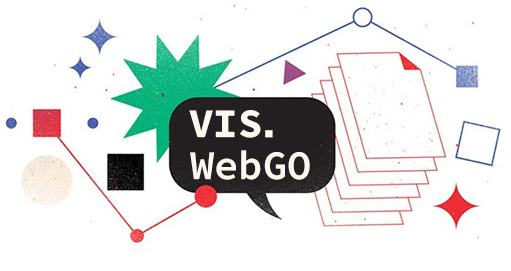Sublime Text 是一款全平台的代码编辑工具,界面简洁,搭配合适的插件能使你的效率更上一层楼。
下载安装
从官网下载对应系统的安装文件并安装。
设置中文界面
使用快捷键 Shift+Ctrl+P 调出查找框,输入:
Package Control: Install Package
在弹出的插件列表中输入:
ChineseLocalizations
选中回车安装,重启「Sublime Text」,依次点击顶部菜单栏 Help-Language-简体中文即可。
安装插件
步骤与上文设置中文界面类似,在弹出的插件列表中输入插件名称:
emmet
插件推荐
| 插件名 | 说明 | 快捷键 |
|---|---|---|
| Emmet | 简写输入 | Tab |
| ColorPicker | 调取系统取色窗口 | ctrl + shift + C |
| Minify | 压缩和美化代码 | ctrl + alt + M |
Sublime 常用快捷操作
| 快捷键 | 说明 |
|---|---|
| Ctrl+Shift+P | 打开命令面板 |
| Ctrl+P | 搜索项目中的文件 |
| Ctrl+G | 跳转到第几行 |
| Ctrl+W | 关闭当前打开文件 |
| Ctrl+Shift+W | 关闭所有打开文件 |
| Ctrl+Shift+V | 粘贴并格式化 |
| Ctrl+D | 选择单词,重复可增加选择下一个相同的单词 |
| Ctrl+L | 选择行,重复可依次增加选择下一行 |
| Ctrl+Shift+L | 选择多行 |
| Ctrl+Shift+Enter | 在当前行前插入新行 |
| Ctrl+X | 删除当前行 |
| Ctrl+M | 跳转到对应括号 |
| Ctrl+U | 软撤销,撤销光标位置 |
| Ctrl+J | 选择标签内容 |
| Ctrl+F | 查找内容 |
| Ctrl+Shift+F | 查找并替换 |
| Ctrl+H | 替换 |
| Ctrl+R | 前往 method |
| Ctrl+N | 新建窗口 |
| Ctrl+K+B | 开关侧栏 |
| Ctrl+Shift+M | 选中当前括号内容,重复可选着括号本身 |
| Ctrl+F2 | 设置/删除标记 |
| Ctrl+/ | 注释当前行 |
| Ctrl+Shift+/ | 当前位置插入注释 |
| Ctrl+Alt+/ | 块注释,并Focus到首行,写注释说明用的 |
| Ctrl+Shift+A | 选择当前标签前后,修改标签用的 |
| F11 | 全屏 |
| Shift+F11 | 全屏免打扰模式,只编辑当前文件 |
| Alt+F3 | 选择所有相同的词 |
| Alt+. | 闭合标签 |
| Alt+Shift+数字 | 分屏显示 |
| Alt+数字 | 切换打开第N个文件 |
| Shift+右键拖动 | 光标多不,用来更改或插入列内容 |
选择类
| 快捷键 | 说明 |
|---|---|
| Ctrl+D | 选中光标所占的文本,继续操作则会选中下一个相同的文本。 |
| Alt+F3 | 选中文本按下快捷键,即可一次性选择全部的相同文本进行同时编辑。 |
| Ctrl+L、Shift+↓ | 选中整行,继续操作则继续选择下一行。 |
| Ctrl+Shift+L | 先选中多行,再按下快捷键,即可同时编辑这些行。 |
| Ctrl+Shift+M | 选择括号内的内容(继续选择父括号)。 |
| Ctrl+M | 光标移动至括号内结束或开始的位置。 |
| Ctrl+Enter | 在下一行插入新行。 |
| Ctrl+Shift+Enter | 在上一行插入新行。 |
| Ctrl+Shift+[ | 选中代码,按下快捷键,折叠代码。 |
| Ctrl+Shift+] | 选中代码,按下快捷键,展开代码。 |
| Ctrl+K+0 | 展开所有折叠代码。 |
| Ctrl+← | 向左单位性地移动光标,快速移动光标。 |
| Ctrl+→ | 向右单位性地移动光标,快速移动光标。 |
| shift+↑ | 向上选中多行。 |
| shift+↓ | 向下选中多行。 |
| Shift+← | 向左选中文本。 |
| Shift+→ | 向右选中文本。 |
| Ctrl+Shift+← | 向左单位性地选中文本。 |
| Ctrl+Shift+→ | 向右单位性地选中文本。 |
| Ctrl+Shift+↑ | 将光标所在行和上一行代码互换(将光标所在行插入到上一行之前)。 |
| Ctrl+Shift+↓ | 将光标所在行和下一行代码互换(将光标所在行插入到下一行之后)。 |
| Ctrl+Alt+↑ | 向上添加多行光标,可同时编辑多行。 |
| Ctrl+Alt+↓ | 向下添加多行光标,可同时编辑多行。 |
编辑类
| 快捷键 | 说明 |
|---|---|
| Ctrl+J | 合并选中的多行代码为一行。 |
| Ctrl+Shift+D | 复制光标所在整行,插入到下一行。 |
| Tab 向右缩进。 | |
| Shift+Tab | 向左缩进。 |
| Ctrl+K+K | 从光标处开始删除代码至行尾。 |
| Ctrl+Shift+K | 删除整行。 |
| Ctrl+/ | 注释单行。 |
| Ctrl+Shift+/ | 注释多行。 |
| Ctrl+K+U | 转换大写。 |
| Ctrl+K+L | 转换小写。 |
| Ctrl+Z | 撤销。 |
| Ctrl+Y | 恢复撤销。 |
| Ctrl+U | 软撤销,感觉和 Gtrl+Z 一样。 |
| Ctrl+F2 | 设置书签 |
| Ctrl+T | 左右字母互换。 |
| F6 | 单词检测拼写 |
显示类
| 快捷键 | 说明 |
|---|---|
| Ctrl+Tab | 按文件浏览过的顺序,切换当前窗口的标签页。 |
| Ctrl+PageDown | 向左切换当前窗口的标签页。 |
| Ctrl+PageUp | 向右切换当前窗口的标签页。 |
| Alt+Shift+1 | 窗口分屏,恢复默认1屏(非小键盘的数字) |
| Alt+Shift+2 | 左右分屏-2列 |
| Alt+Shift+3 | 左右分屏-3列 |
| Alt+Shift+4 | 左右分屏-4列 |
| Alt+Shift+5 | 等分4屏 |
| Alt+Shift+8 | 垂直分屏-2屏 |
| Alt+Shift+9 | 垂直分屏-3屏 |
| Ctrl+K+B | 开启/关闭侧边栏。 |
| F11 | 全屏模式 |
| Shift+F11 | 免打扰模式 |
| Ctrl+k+2 | 折叠注释和方法 |
| Ctrl+k+3 | 折叠if |
| Ctrl+k+4 | 折叠switch |
Emmet 插件常用快捷键
! html:5
<!doctype html>
<html lang="en">
<head>
<meta charset="UTF-8">
<title>Document</title>
</head>
<body>
</body>
</html>
p#info p.info a[href='#']
<p id="info"></p>
<p class="info"></p>
<a href="#"></a>
div#warp>ul>li*10
<div id="warp">
<ul>
<li></li>
<li></li>
<li></li>
<li></li>
<li></li>
<li></li>
<li></li>
<li></li>
<li></li>
<li></li>
</ul>
</div>
div#warp>p.one+span.two
<div id="warp">
<p class="one"></p>
<span class="two"></span>
</div>
p.class>span^div.info ul>li*10^ol>li*6
<p class="class"><span></span></p>
<div class="info"></div>
<ul>
<li></li>
<li></li>
<li></li>
<li></li>
<li></li>
<li></li>
<li></li>
<li></li>
<li></li>
<li></li>
</ul>
<ol>
<li></li>
<li></li>
<li></li>
<li></li>
<li></li>
<li></li>
</ol>
(div.foo>h1>p)+(div.bar>h3>p)
<div class="foo">
<h1>
<p></p>
</h1>
</div>
<div class="bar">
<h3>
<p></p>
</h3>
</div>
ul>li*3
<ul>
<li></li>
<li></li>
<li></li>
</ul>
ul>li.item$*3
<ul>
<li class="item1"></li>
<li class="item2"></li>
<li class="item3"></li>
</ul>
@f
@font-face {
font-family:;
src:url();
}
lg(left, #fff 50%, #000)
background-image: -webkit-gradient(linear, 0 0, 100% 0, color-stop(0.5, #fff), to(#000));
background-image: -webkit-linear-gradient(left, #fff 50%, #000);
background-image: -moz-linear-gradient(left, #fff 50%, #000);
background-image: -o-linear-gradient(left, #fff 50%, #000);
background-image: linear-gradient(left, #fff 50%, #000);
h$[title=item$]{Header $}*3
<h1 title="item1">Header 1</h1>
<h2 title="item2">Header 2</h2>
<h3 title="item3">Header 3</h3>
ul>li.item$$${item $}*5
<ul>
<li class="item001">item 1</li>
<li class="item002">item 2</li>
<li class="item003">item 3</li>
<li class="item004">item 4</li>
<li class="item005">item 5</li>
</ul>
ul>li.item$@-*5
<ul>
<li class="item5"></li>
<li class="item4"></li>
<li class="item3"></li>
<li class="item2"></li>
<li class="item1"></li>
</ul>
ul>li.item$@3*5
<ul>
<li class="item3"></li>
<li class="item4"></li>
<li class="item5"></li>
<li class="item6"></li>
<li class="item7"></li>
</ul>
ul>li.item$@-3*5
<ul>
<li class="item7"></li>
<li class="item6"></li>
<li class="item5"></li>
<li class="item4"></li>
<li class="item3"></li>
</ul>